qsed文件怎么用迅雷打开
更新日期:2023-10-22 18:34:39
来源:投稿
手机扫码继续观看

最近有很多小伙伴问我怎么永迅雷打开qsed文件。小编觉得这个问题问的特别的好,因为现在有很多软件是qsed格式的。那么今天小编就来教你们一个打开的方法。那就是通过迅雷来打开qsed文件。
qsed文件是快播播放软件的专用格式文件,但是快播已经成为违禁软件了,而qsed文件却还是很多。那么当我们收到qsed文件时,其实也可以用迅雷软件进行打开。现在小编就告诉你们qsed文件怎么用迅雷打开。
首先,找到我们要打开的qsed文件。

qsed文件图-1
然后鼠标双击打开种子,或者打开快播使种子开始缓冲。
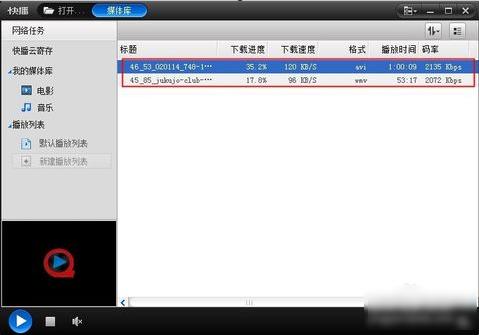
qsed文件图-2
最后,打开快播安装文件夹(比如:D:\ProgramFiles\QvodPlayer\)然后打开data文件夹。然后就可以看到有两个BT种子文件,只要拖入迅雷就可以下载了,不过要注意的是这几个文件是隐藏的。
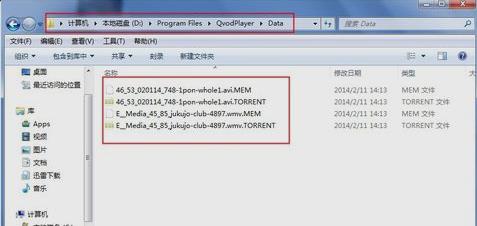
qsed文件图-3
解决的方法小编就说到这儿啦~小伙伴们快去试试吧~
该文章是否有帮助到您?
常见问题
- monterey12.1正式版无法检测更新详情0次
- zui13更新计划详细介绍0次
- 优麒麟u盘安装详细教程0次
- 优麒麟和银河麒麟区别详细介绍0次
- monterey屏幕镜像使用教程0次
- monterey关闭sip教程0次
- 优麒麟操作系统详细评测0次
- monterey支持多设备互动吗详情0次
- 优麒麟中文设置教程0次
- monterey和bigsur区别详细介绍0次
系统下载排行
周
月
其他人正在下载
更多
安卓下载
更多
手机上观看
![]() 扫码手机上观看
扫码手机上观看
下一个:
U盘重装视频












